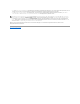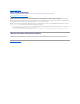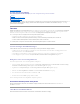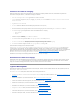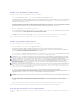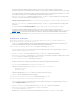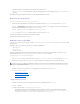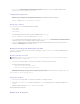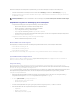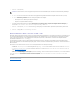Users Guide
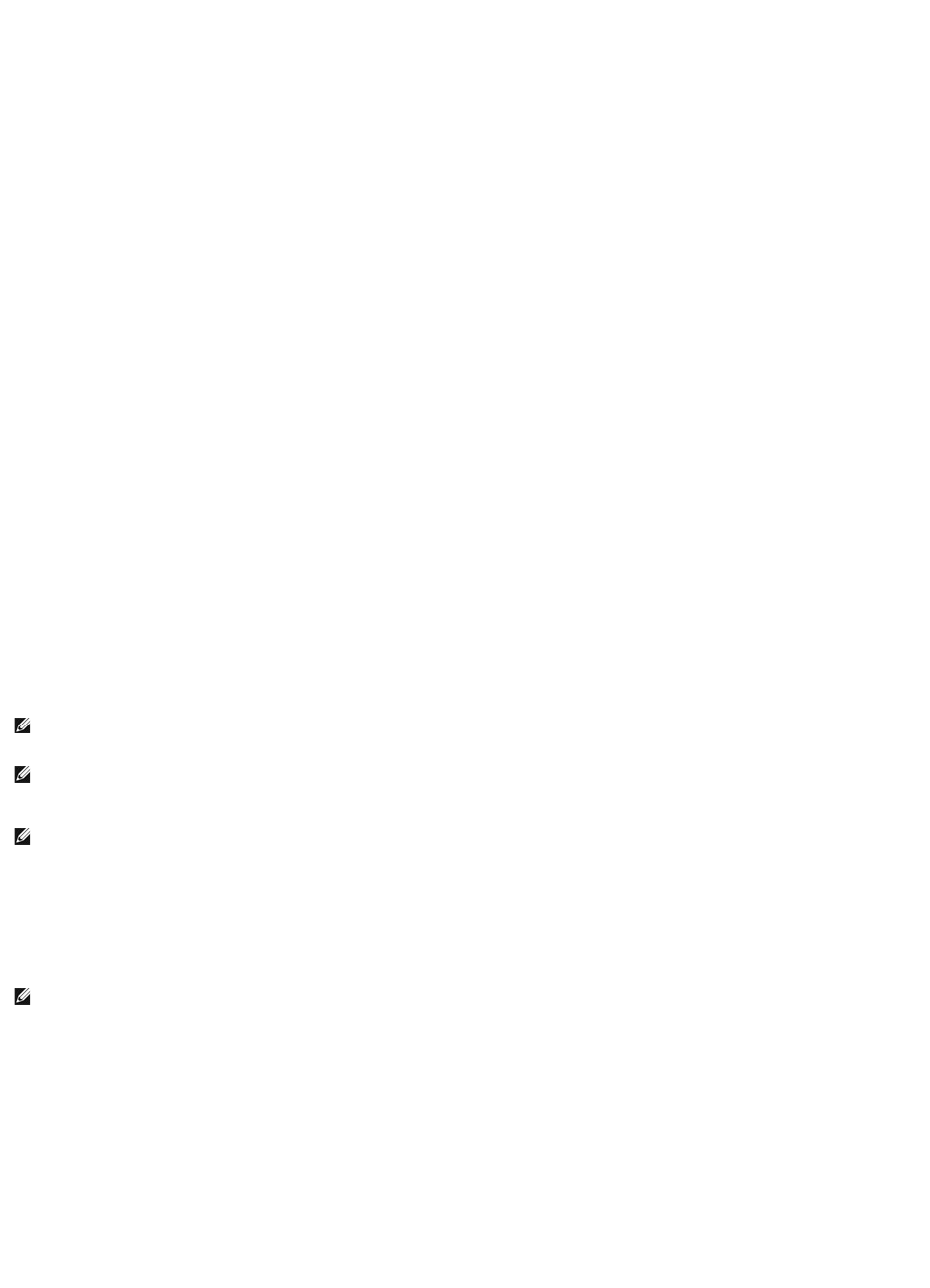
Erstellen eines Dell Windows PE-Boot-Image
Verwenden Sie folgende Schritte, um ein Dell Windows PE-Start-Image zu erstellen:
1. Laden Sie die Dell WinPE Driver CAB-Datei von der Dell Support- Websiteuntersupport.dell.com herunter.
2. GehenSiebeiderKonsolevonDCDPfürConfigMgrzuOperating System Deployment (Betriebssystembereitstellung) ® Boot Images (Start-Images)
® Dell WinPE Import Package ® Import Dell WinPE CAB package (Dell WinPE CAB-Paket importieren). Es wird der Bildschirm des Dell Client
WinPE-Start-Image-Assistenten angezeigt.
3. WählenSieeinStart-Imageaus.FürdiesenVerwendungsfallwählenwirDell Deployment Boot Image (x86). Klicken Sie auf Durchsuchen,undwählen
Sie die Dell Windows PE-Treiber-CAB-Datei aus. Falls bereits ein Dell Windows PE-Start-Image vorhanden ist, wird eine Meldung angezeigt, die angibt,
dassdasImagebereitsvorhandenistunddasesüberschriebenwird,fallsSiefortfahren.KlickenSieaufOK, um fortzufahren.
4. Klicken Sie auf Fertig stellen. Ein Fortschrittsbalken gibt den Status an.
5. Es wird ein Dell Client VistaPE(<CAB version) x86 Boot-Image erstellt. Klicken Sie mit der rechten Maustaste auf Dell Client VistaPE(<CAB version)
x86 undklickenSiedannaufManageDistributionPoints(Verteilungspunkteverwalten).
6. Der Assistent zur Verwaltung der Verteilungspunkte wird angezeigt. Folgen Sie den Anweisungen des Assistenten, um die Verteilungspunkte zu
verwalten.
Sie haben Dell Windows PE-Start-Image erfolgreich erstellt. Fahren Sie nun mit dem Erstellen von Dell-Client-Treiberpaketen fort.
Erstellen von Dell-Client-Treiberpaketen
Verwenden Sie die folgenden Schritte, um Dell-Client-Treiberpakete zu erstellen.
1. Laden Sie die CAB-Datei des Betriebssystems von support.dell.com herunter.
2. GehenSiebeiderKonsolevonDCDPfürConfigMgrzuConfigMgr® Site Database (Standort-Datenbank)® Computer Management
(Computerverwaltung)® Operating System Deployment (Betriebssystembereitstellung)® Driver Packages (Treiberpakete)® Dell Client CAB
Package® ImportDellClientCABPackage(DellClientCAB-Paket importieren).
3. Es wird der Bildschirm des Dell-Client-Treiber-Importassistenten aufgerufen. Suchen Sie nach der Systemtreiber-CABundwählenSiesieaus;wählen
Sie dann die Betriebssystemstruktur zum Erstellen der Treiberpakete, und klicken Sie auf Finish (Fertig stellen).
4. Es wird der Fortschritt des Dell-Client-Treiber-Importassistentenangezeigt.Treiberpaketewerdengemäßderausgewählten
Betriebssystemarchitektur im Ordner System CAB Driver Packages erstellt und gespeichert. Vista CAB-Treiberpakete werden beispielsweise unter dem
Ordner System CAB Driver Packages mit dem entsprechenden Namen gespeichert, der das Betriebssystem, die Architektur und die Version der
ausgewähltenVista-Treiber-CAB-Datei angibt. Klicken Sie auf Close(Schließen),umdenAssistentenzubeenden.
5. UmVerteilungspunktefürdievonIhnenimportiertenTreiberpaketezuaktualisierenundzuverwalten,gehenSiebeiderKonsolevonDCDPfür
ConfigMgr zu Driver Packages (Treiberpakete)® Dell System CAB Driver Packages® <Name des Dell-Treiberpakets>. Das Treiberpaket- Fenster wird
angezeigt.
6. Klicken Sie mit der rechten Maustaste auf die neu importierten Treiberpakete, und aktualisieren und verwalten Sie die Verteilungspunkte.
Sie haben die Dell-Cient-Treiberpakete erfolgreich erstellt. Fahren Sie mit dem Verwalten und Aktualisieren der Verteilungspunkte fort.
Verwalten und aktualisieren von Verteilungspunkten
Sie sollten die Verteilungspunkte aktualisieren, bevor Sie eine Tasksequenz erstellen. Gehen Sie wie folgt vor, um Verteilungspunkte zu aktualisieren und zu
verwalten:
ANMERKUNG: Wenn Sie beim Dell-Client-Treiberpaket-Importassistenten die XP Driver CABauswählen,wirddasKontrollkästchenCreate WinXP
Storage Driver Packages (WinXP Storage-Treiberpakete erstellen)angezeigt.Dellempfiehlt,diesesKontrollkästchenauszuwählen.DieserstelltXP
Storage Driver Package unter dem Ordner Dell XP Storage Driver Packages unter Driver PackagesinderKonsolevonDCDPfürConfigMgr.
ANMERKUNG: WennfürdieXP Driver CAB keine Treiber im Storage-Ordner in der Driver CAB-Kategoriesind,könnenüberdenSchrittImport Drivers
(Treiber importieren) Treiber im Chipset-Ordnerimportiertwerden.LassenSieindiesemFalldasKontrollkästchenSelect Mass Storage Driver
(Massenspeicherauswählen) im Schritt Apply Storage Driver (Storage-Treiberpaket anwenden)deaktiviert.WählenSiedasXP-Treiberpaket aus,
und wenden Sie diesen Schritt in der Tasksequenz an.
ANMERKUNG: FürMicrosoftWindowsXPistdieOptionStorage Driver Package (Storage-Treiberpaket) im Tasksequenz-Editoraktiviert.WählenSie
den passenden Speichertreiber bei der Bereitstellung des Microsoft Windows XP-Systems aus, um einen kontinuierlichen Neustart mit dem folgenden
Fehler zu verhindern: 0x0000007B (INACCESSIBLE_BOOT_DEVICE). Weitere Informationen zur Wahl des passenden Speichertreibers finden Sie auf der
Dell Tech Center-Website unter www.delltechcenter.com.
ANMERKUNG: DasImportierenvonTreibernkannvielZeitinAnspruchnehmen.WährenddieserPhasewirdderFortschrittsbalkenmöglicherweisenicht
aktualisiert.